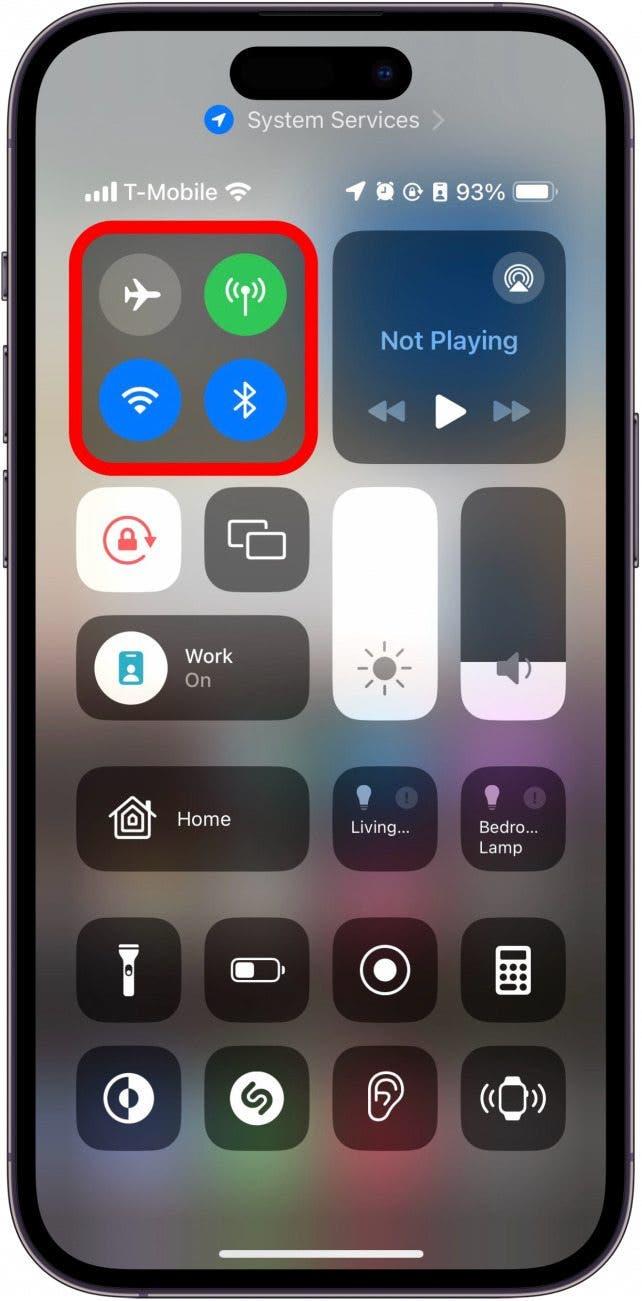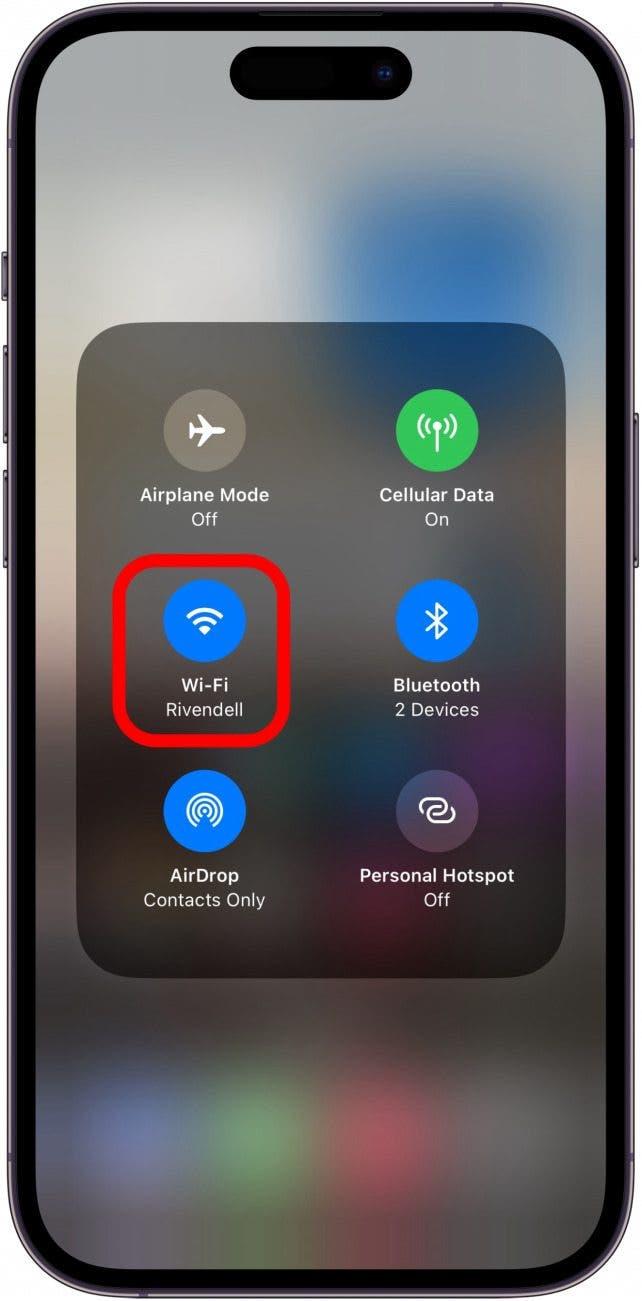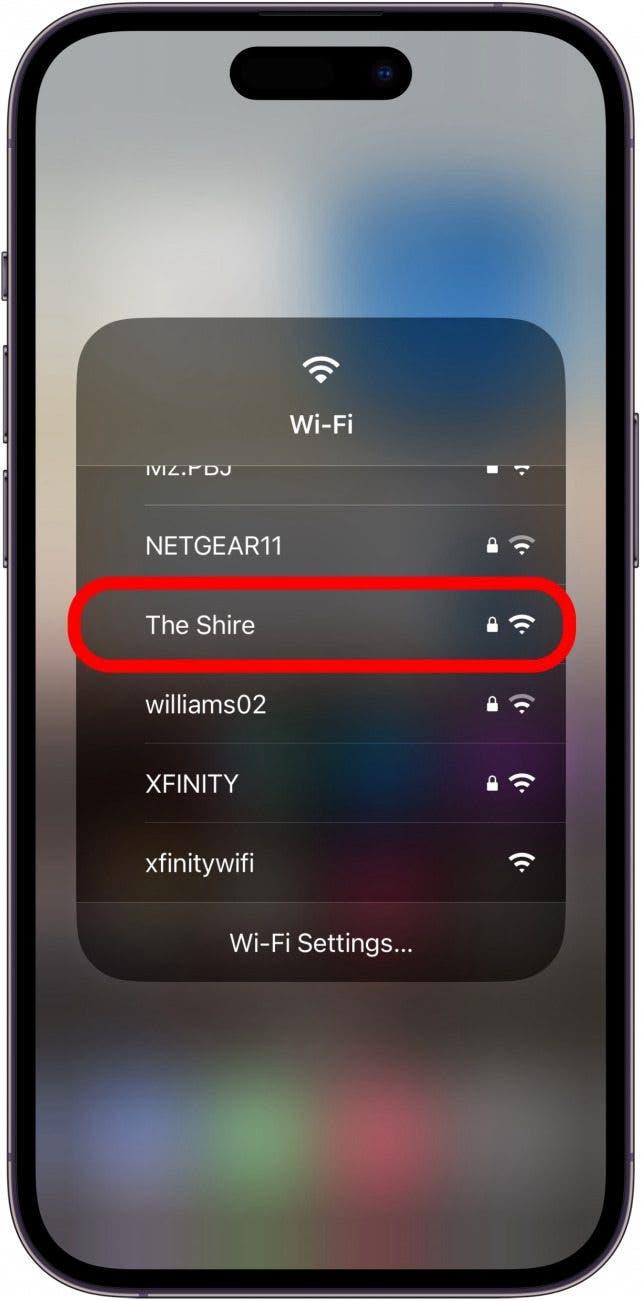Знаете ли Вы, как подключиться к Wi-Fi или изменить используемую сеть непосредственно из Центра управления Вашего iPhone или iPad? Этот способ гораздо быстрее, чем копаться в приложении Настройки в поисках доступных сетей. Давайте начнем изучать, как получить доступ к настройкам Wi-Fi в iPhone через Центр управления.
Почему Вам понравится этот совет
- Быстрое открытие настроек Wi-Fi Вашего iPhone
- Легкий доступ к сети Wi-Fi, когда Вы приехали к друзьям.
Быстрый доступ к настройкам Wi-Fi iPhone
Этот совет работает на iPhone под управлением iOS 16 или более новой версии и на iPad под управлением iPadOS 16 или более новой версии.
Подключиться к ближайшим сетям Wi-Fi на iPhone довольно просто. Вы можете сделать это из приложения «Настройки», или, если у Вас включена эта настройка, иногда будет появляться всплывающее окно с вопросом, хотите ли Вы подключиться к ближайшей сети. Но самый быстрый способ — это Центр управления Вашего iPhone. Для получения дополнительной информации о быстрых клавишах iPhone, не забудьте подпишитесь на нашу бесплатную рассылку «Совет дня».
- Проведите пальцем вниз от верхнего правого края, чтобы открыть Центр управления (если у Вашего iPhone есть кнопка Home, проведите пальцем вверх от нижнего края).
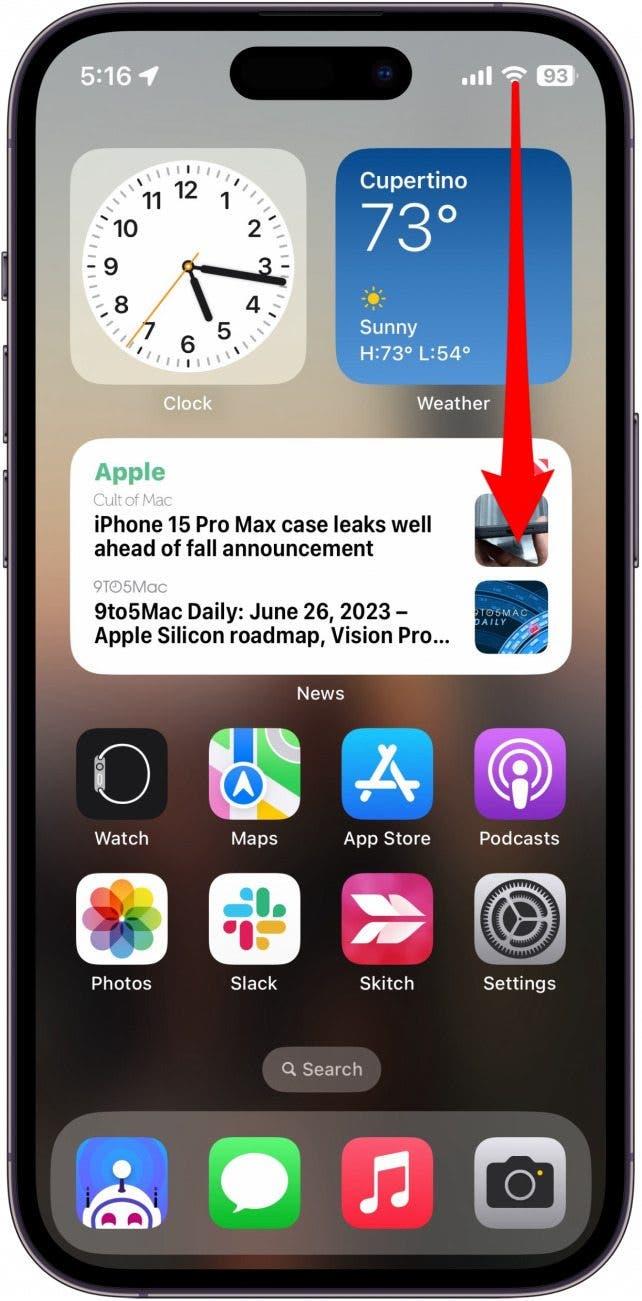
- Нажмите и удерживайте левую верхнюю группу элементов управления.

- Нажмите и удерживайте значок Wi-Fi.

- Выберите Вашу сеть Wi-Fi.

Возможно, Вам потребуется ввести пароль перед подключением, но после присоединения к сети Ваше устройство запомнит имя пользователя и пароль, так что в следующий раз Вам нужно будет лишь нажать на название в меню Wi-Fi, чтобы присоединиться к сети. В любой момент, когда Вы захотите изменить используемую сеть, выполните те же действия и выберите другой вариант в списке сетей Wi-Fi. Далее Вы узнаете, как быстро переключаться между устройствами Bluetooth.